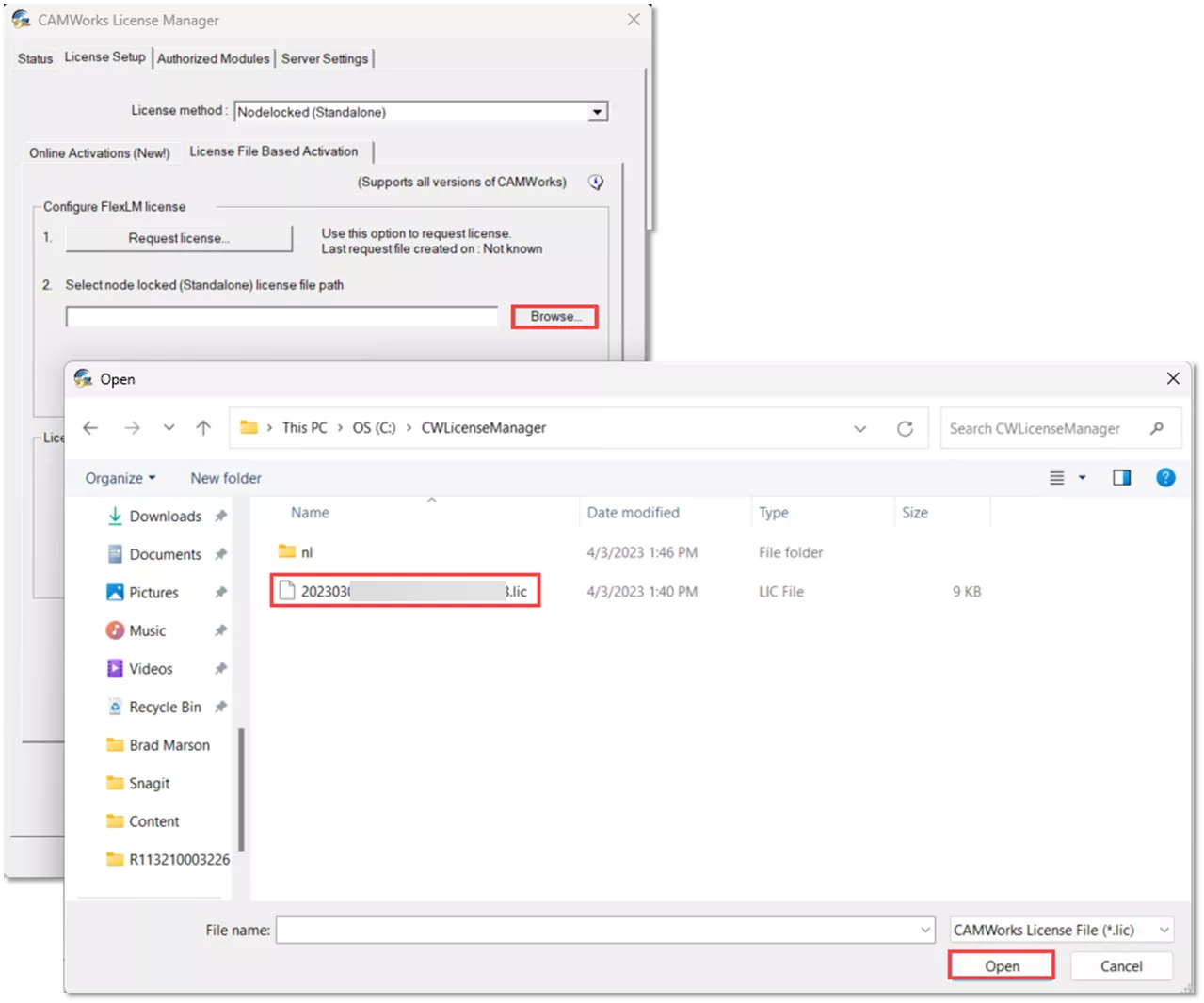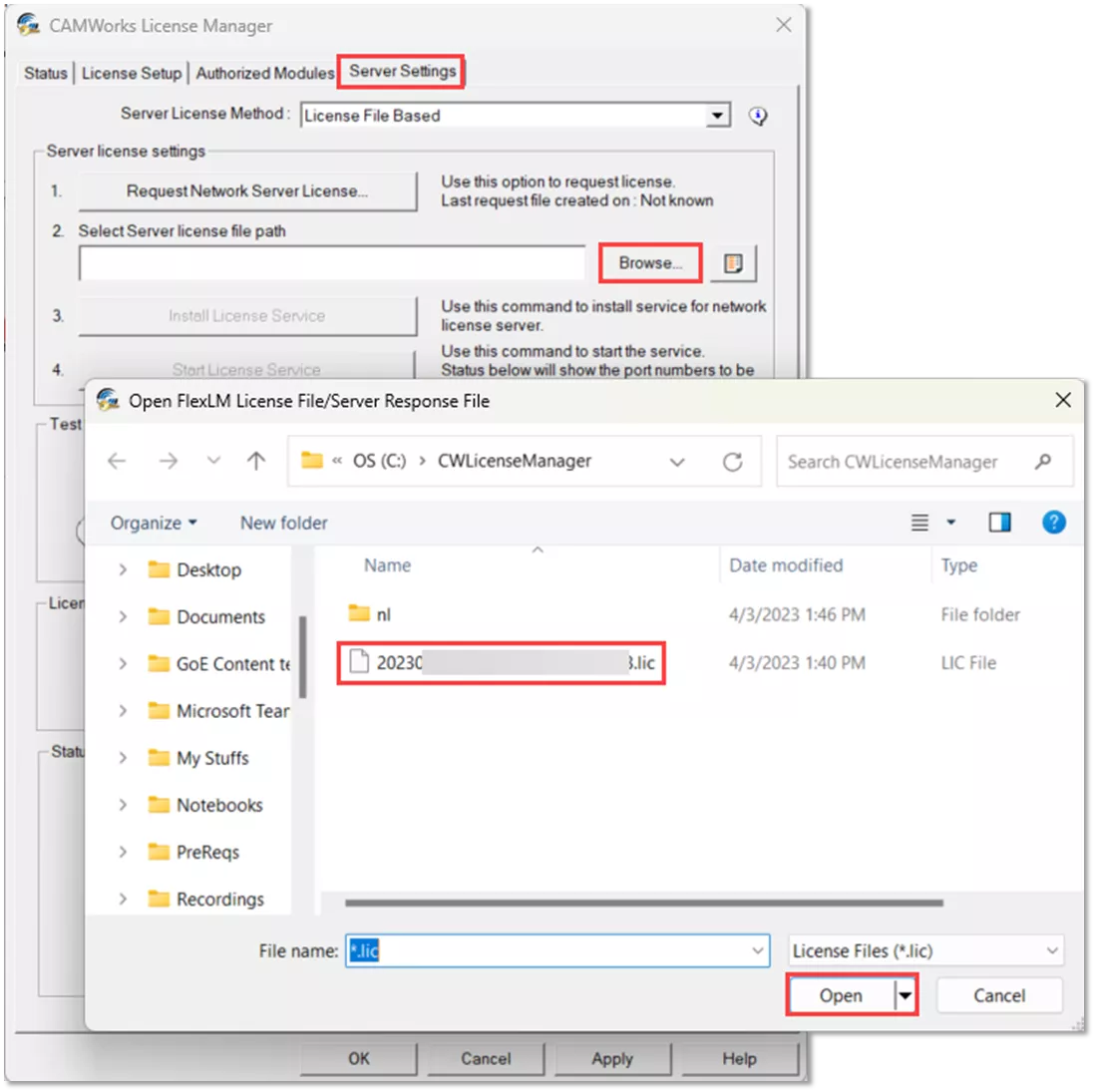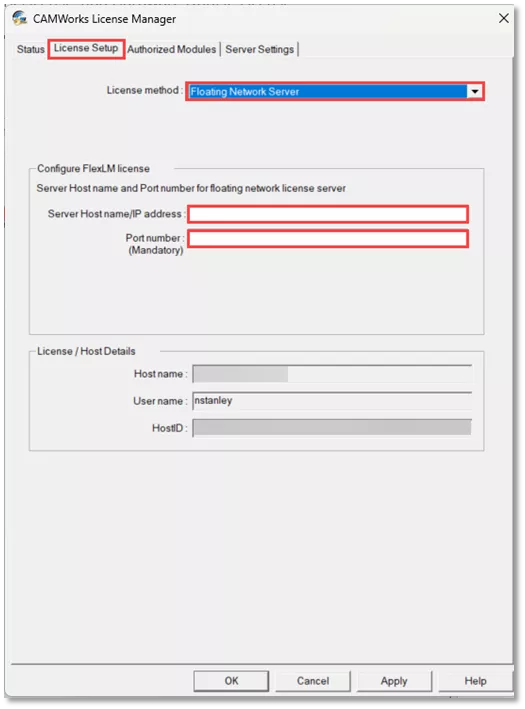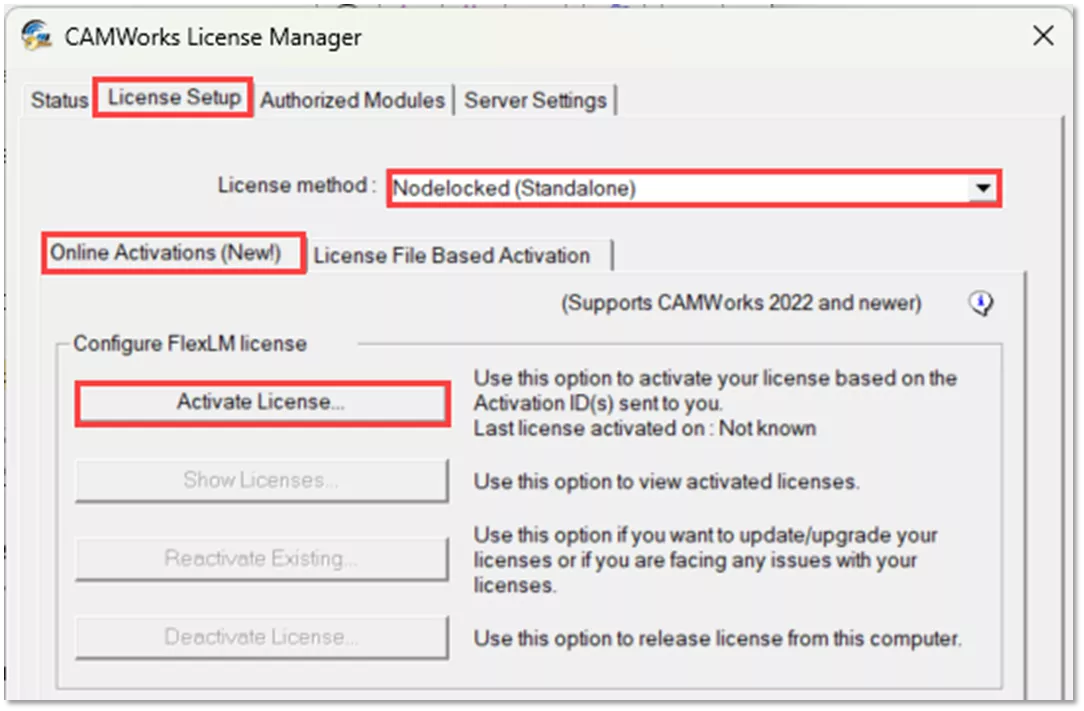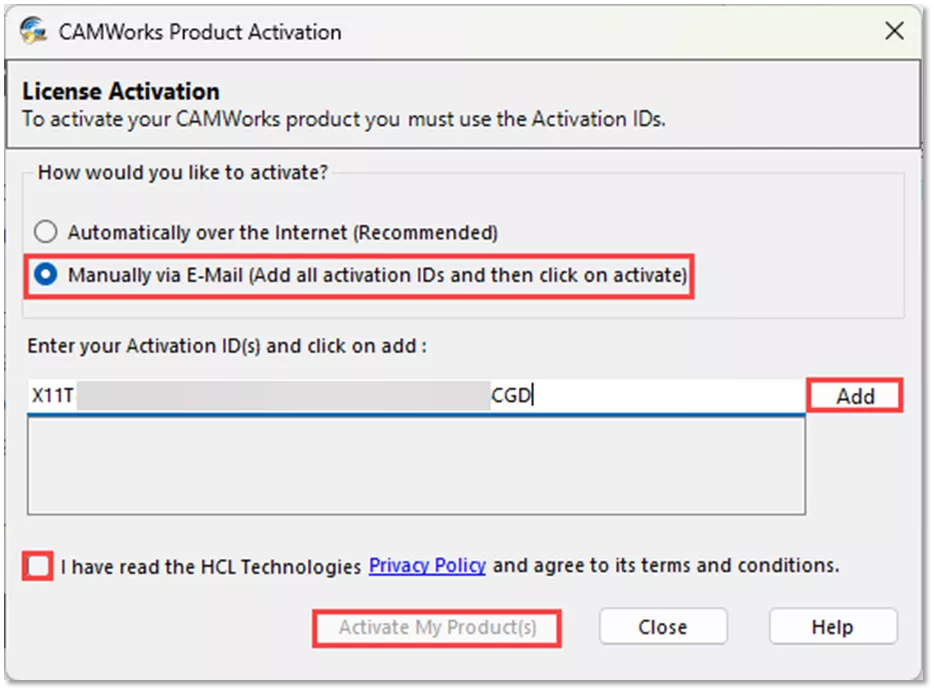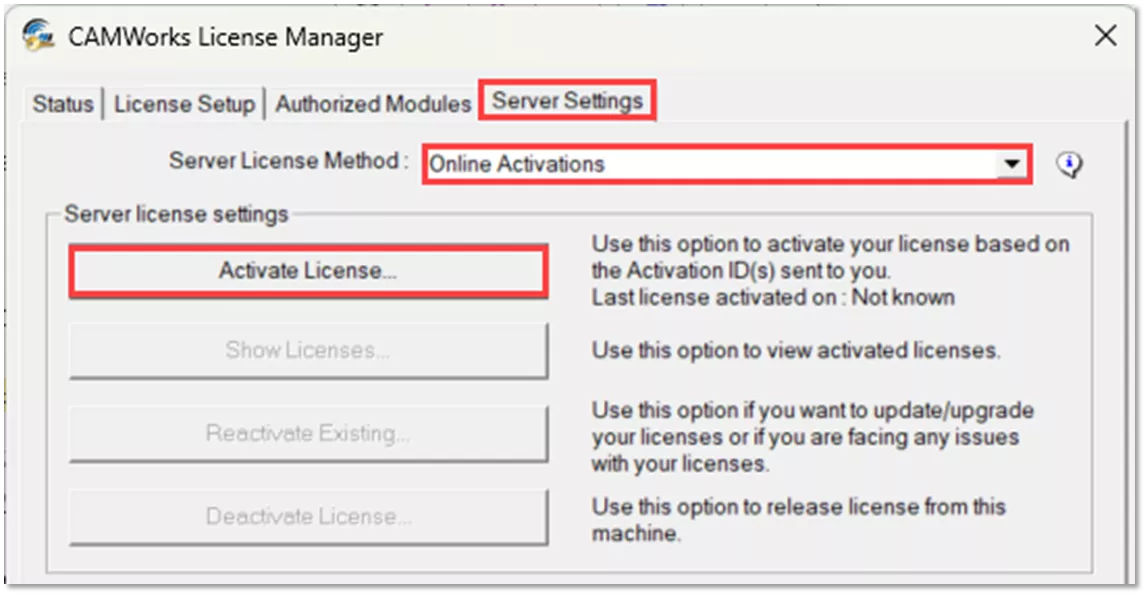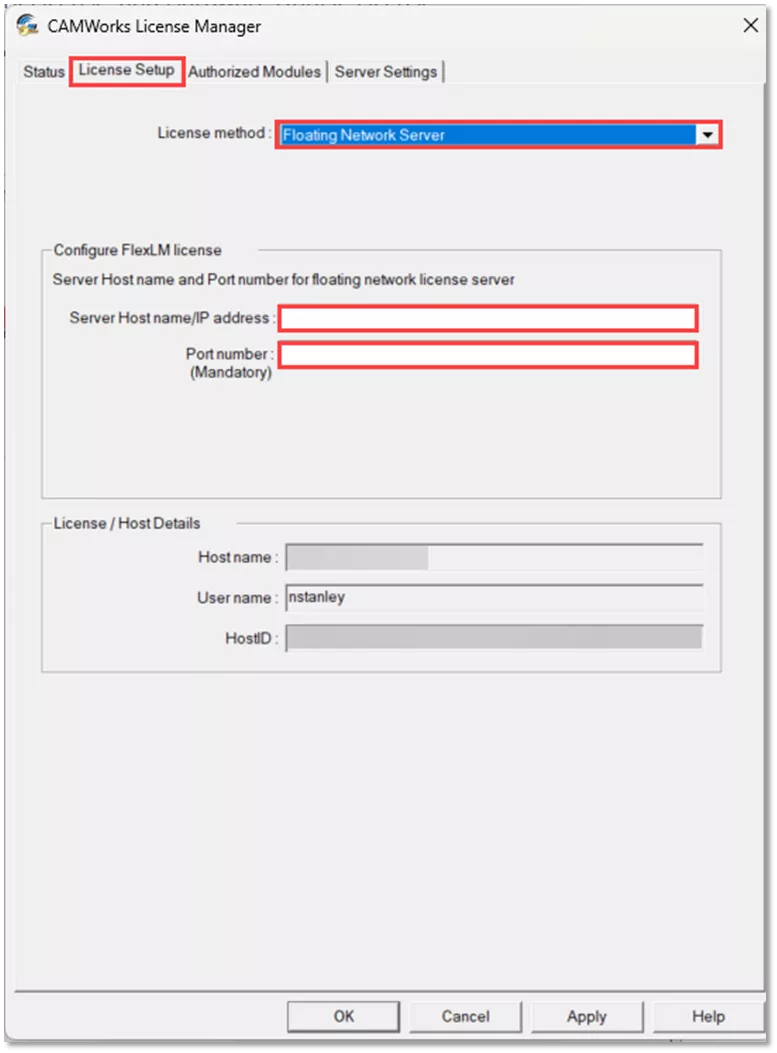Types de licences CAMWorks et comment les installer
CAMWorkspropose quatre options de licence : Dongle, Autonome, Réseau FlexLM et FNO. Ces quatre options de licence sont toutes utilisées via l'utilitaire CW License Manager. Pour accéder à cet utilitaire, allez à laCommencermenu et cherchez leGestionnaire de licences CW.
Remarque: Pour apporter des modifications au gestionnaire de licences CW, vous devez l'exécuter en tant queAdministrateur, ou les changements serontpasprendre effet.
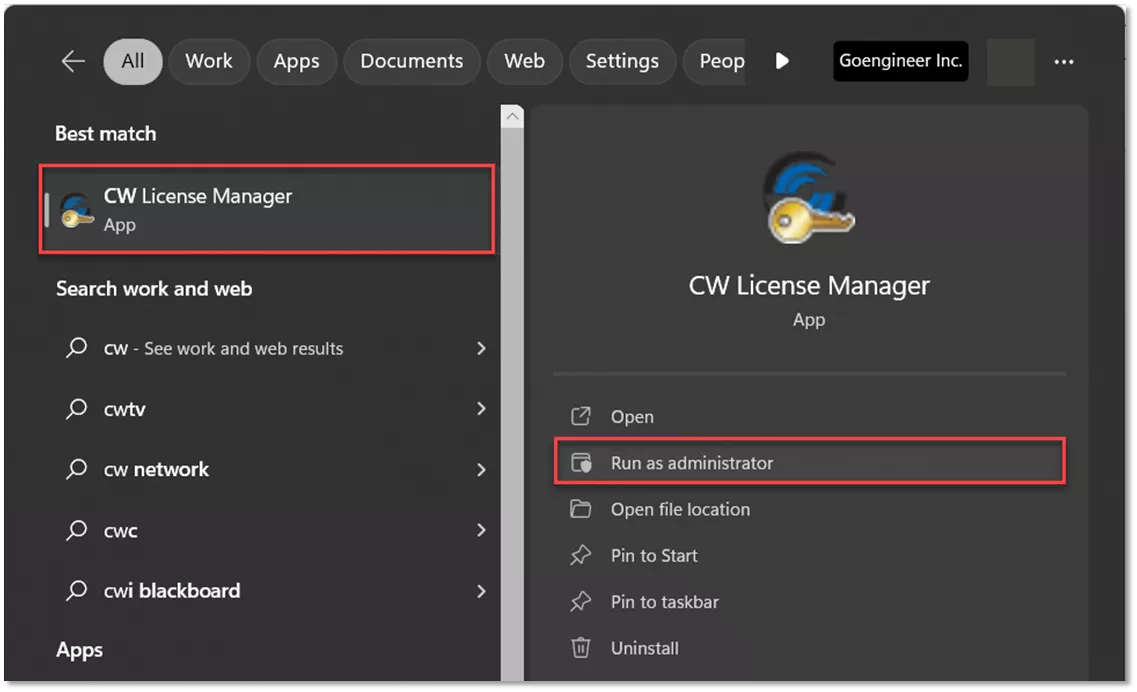
Pour obtenir des instructions sur l'installation de votre licence CAMWorks, sélectionnez le type de licence que vous avez acheté dans la liste ci-dessous pour accéder aux instructions pour ce type.
Les quatre différents types de licences CAMWorks sont :
- Clé matérielle
- Baccalauréat autonome
- Baccalauréat en réseau
- FNOAutonome ou RéseauLicences
Installation d'une licence de clé matérielle
Remarque: Veuillez vous assurer que vous disposez de la dernière version du gestionnaire de licences CAMWorks.
Si vous n'avez pas installé cette mise à jour, veuillez la télécharger à partir de www.camworks.com.
Les outils Dongle sont maintenant intégrés au gestionnaire de licences.
TÉLÉCHARGER LE GUIDE D'ACTIVATION DE LA LICENCE CAMWORKS
Nous vous suggérons de lire le document d'activation avant de continuer. Complétez les informations de connexion rapide et le téléchargement sera disponible.
Pour télécharger le logiciel, rendez-vous sur www.camworks.com et utilisez votre compte CAMWorks existant. Si vous n'en avez pas, vous devrez en créer un nouveau. Vous devez vous inscrire pour créer votre propre compte d'entreprise. Conservez ces informations, car vous utiliserez ce compte pour les prochains téléchargements du logiciel. L'activation du nouveau compte peut prendre jusqu'à 48 heures. Veuillez communiquer avec le soutien technique en cas de problème.
Obtenez les dernières versions en vous connectant au site Web de CAMWorks
Activation de la licence du dongle
L'option de licence Dongle exécutera la licence CAMWorks à partir d'une clé USB. Cette clé nécessite un fichier .COD pour la mise à jour. Le fichier .COD est le fichier de licence pour ce type de licence. Pour activer la licence Dongle, suivez les étapes ci-dessous.
- Le fichier .COD doit se trouver sur le même ordinateur que CAMWorks. Nous vous recommandons de le placer dans le même dossier que le gestionnaire de licences. L'emplacement par défaut du gestionnaire de licences CW est C:\CWLicenseManager.
- Cliquez avec le bouton droit de la souris sur l'icône du gestionnaire de licences, sélectionnez Exécuter en tant qu'administrateur,puis cliquez sur leConfiguration de la licencelanguette.
- Dans le Méthode de licenceliste déroulante, assurez-vousClé matérielleest sélectionné.
- Dans la section Dongle matériel, cliquez sur leMettre à jour le dongle...bouton à droite.
- Accédez au dossier dans lequel vous avez copié le fichier .COD, sélectionnez le fichier, cliquez sur Ouvert, puis cliquez surPostuler.
- Cliquez sur leStatut Cliquez sur l'onglet et vérifiez que les informations ont été mises à jour comme suit :
- Autorisation = Réussie
- Type de licence = Clé matérielle
- ID du dongle = Votre numéro de licence à 5 chiffres
- Cliquez Fermer pour quitter le gestionnaire de licences.
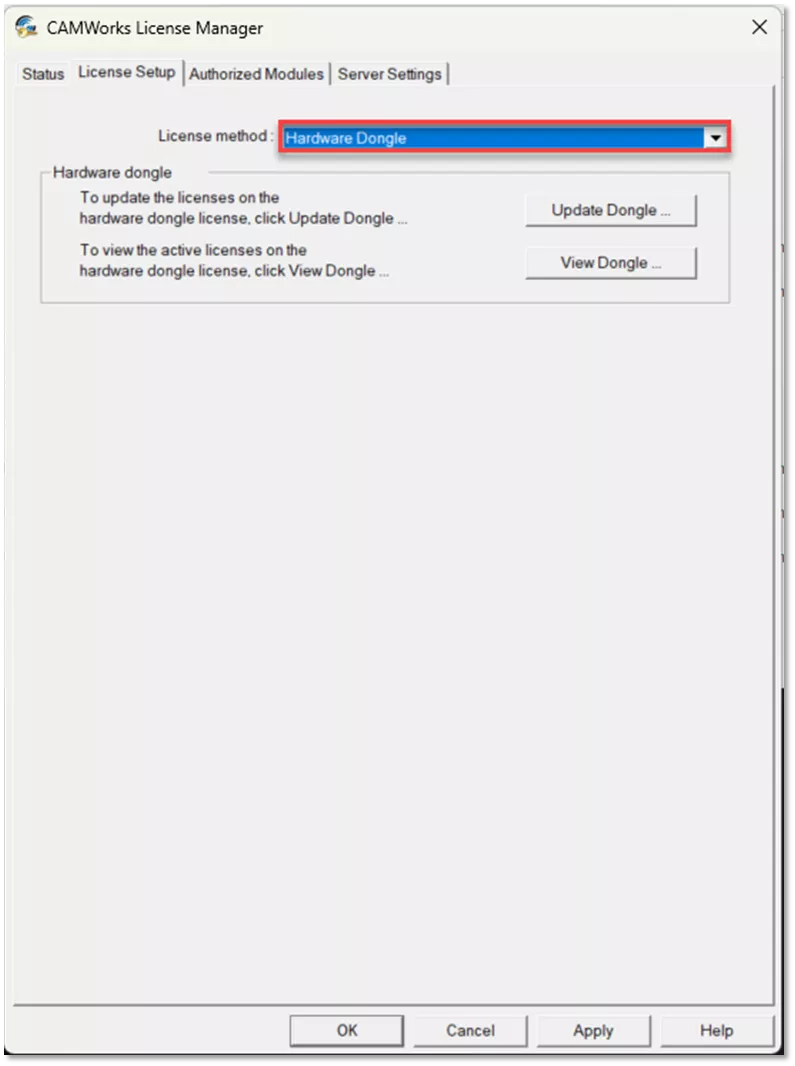
Installation de la licence autonome héritée
Si vous installez une licence FlexLM autonome, un fichier de licence vous sera fourni, qui sera utilisé sur l'ordinateur où le logiciel est installé. Lorsque vous recevrez un nouveau fichier de licence pour l'installation, suivez les étapes ci-dessous pour le demander et, une fois reçu, l'activer.
TÉLÉCHARGER LE GUIDE D'ACTIVATION DE LA LICENCE CAMWORKS
Nous vous suggérons de lire le document d'activation avant de continuer. Complétez les informations de connexion rapide et le téléchargement sera disponible. Pour télécharger le logiciel, rendez-vous sur www.camworks.com et utilisez votre compte CAMWorks existant. Si vous n'avez pas de compte, vous devrez créer un nouveau compte. Vous devez vous inscrire pour créer votre propre compte d'entreprise. Sauvegardez ces informations, car vous utiliserez ce compte pour les prochains téléchargements du logiciel.
L'activation du nouveau compte peut prendre jusqu'à 48 heures. Veuillez communiquer avec le soutien technique en cas de problème.
Obtenez les dernières versions en vous connectant au site Web de CAMWorks
Demander une nouvelle licence Flex/LM
- À partir du bureau Windows, sélectionnez Commencer dans la barre des tâches, sélectionnez Tous les programmes,Gestionnaire de licences CAMWorks, cliquez avec le bouton droit de la souris sur leGestionnaire de licences CWFlexLMicône et sélectionnezExécuter en tant qu'administrateur.
- Pour leMéthode de licence, sélectionner Nodelock (autonome).
- Cliquez sur leDemande de licence... bouton.
- Remplissez le formulaire. Un astérisque * indique un champ obligatoire.
- Envoyez la demande par e-mail.
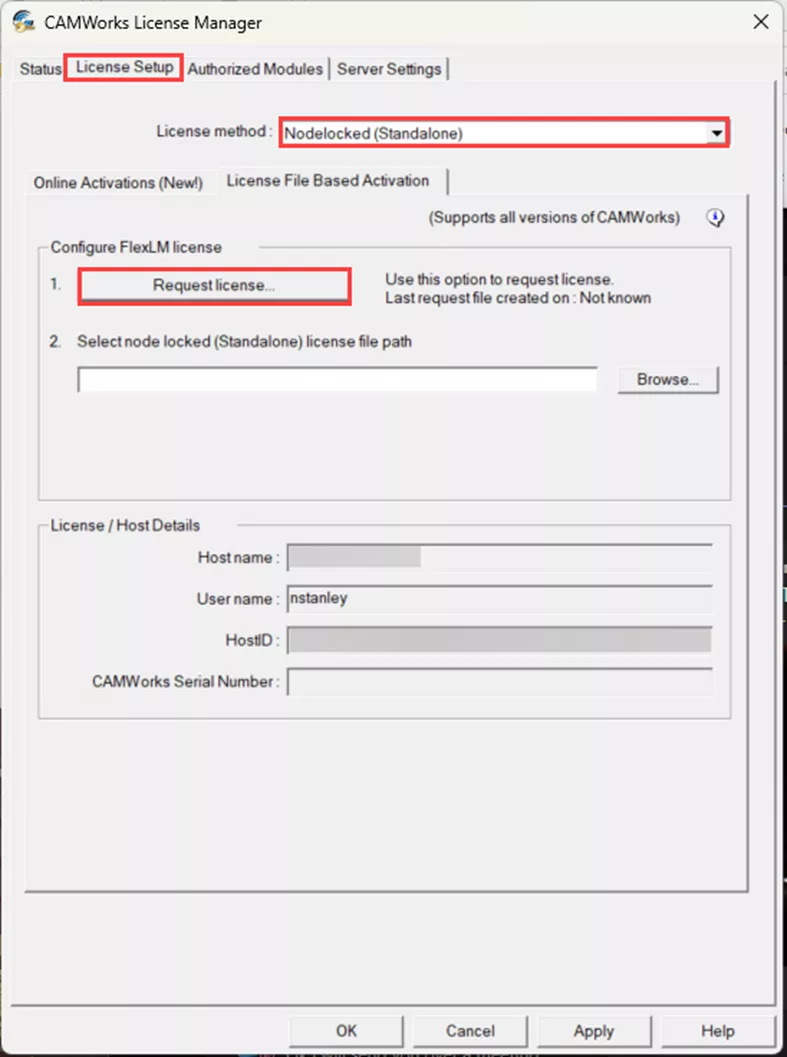
Si votre ordinateur dispose de fonctionnalités de messagerie Outlook, cliquez sur le boutonPerspectiveset envoyez le courriel avec un objet incluant le numéro de série de votre dispositif de protection contre la copie (CPD) et la pièce jointe à gt.register@hcl.com. Si cet ordinateur ne dispose pas de fonctionnalités de messagerie, cliquez sur le boutonAutre bouton.
Notez l'emplacement du fichier contenant vos informations, puis envoyez le fichier par courriel en pièce jointe à gt.register@hcl.com à partir d'un autre ordinateur. Assurez-vous d'inclure le numéro de série de votre dispositif de protection contre la copie (CPD) dans l'objet de l'e-mail. Cliquez sur Fermer Pour quitter le formulaire de demande, vous pouvez aussi fermer le gestionnaire de licences. CAMWorks ne fonctionnera pas tant que vous n'aurez pas reçu le fichier de licence et activé la licence.
Activer la licence autonome héritée
- Après avoir reçu le fichier de licence de Geometric (gt.register@hcl.com), copiez-le dans un dossier de votre PC. Le fichier de licence doit se trouver sur le même PC que CAMWorks. Nous vous recommandons de le placer dans le même dossier que le gestionnaire de licences. L'emplacement par défaut du gestionnaire de licences CW est C:\CWLicenseManager.
- Cliquez avec le bouton droit sur l'icône du gestionnaire de licences et sélectionnez Exécuter en tant qu'administrateurpuis cliquez sur leConfiguration de la licence onglet.
- Dans la section Configurer la licence FlexLM, assurez-vous Nodelocked (autonome)le fichier de licence est sélectionné. Cliquez sur leParcourirbouton à droite.
- Accédez au dossier dans lequel vous avez copié le fichier de licence, sélectionnez le fichier, cliquez sur Ouvert, puis cliquez surPostuler.
- Cliquez sur leStatut onglet et vérifiez que les informations ont été mises à jour comme suit :
- Statut d'autorisation = Réussi
- Fichier de licence utilisé = « chemin et nom de fichier »
- Type de licence = Nodelocked
- Cliquez sur leModules permisonglet. Cet onglet énumère les modules que vous êtes autorisé à exécuter et la version. LeExpirationle champ indique si la licence a une date d'expiration ou est permanente.
- Cliquez Fermerpour quitter le gestionnaire de licences.
- Démarrez CAMWorks. Votre version mise à jour de CAMWorks est maintenant activée.
Installation d'une licence réseau existante
Si vous mettez à jour une licence réseau flottante, vous recevrez un fichier de licence utilisé uniquement pour la mise à jour du serveur réseau. Lorsque vous recevez un nouveau fichier de licence pour une installation réseau flottante, suivez les étapes ci-dessous pour l'activer.
TÉLÉCHARGER LE GUIDE D'ACTIVATION DE LA LICENCE CAMWORKS
Nous vous suggérons de lire le document d'activation avant de continuer. Remplissez les informations de connexion rapide et le téléchargement sera disponible. Pour télécharger le logiciel, rendez-vous sur www.camworks.com et utilisez votre compte CAMWorks existant. Si vous n'avez pas de compte, vous devrez en créer un nouveau. Vous devez vous inscrire pour créer votre propre compte d'entreprise. Conservez ces informations, car vous utiliserez ce compte pour les prochains téléchargements du logiciel. L'activation du nouveau compte peut prendre jusqu'à 48 heures. Veuillez communiquer avec le soutien technique en cas de problème.
Obtenez les dernières versions en vous connectant au site Web de CAMWorks
Pour les clients existants, assurez-vous que la dernière version du gestionnaire de licences CAMWorks est installée avant de demander le fichier de licence.
Demander une nouvelle licence Flex/LM
Accès physique
Le fichier de demande de licence requis pour générer la licence doit être créé directement sur l'ordinateur où la licence résidera. Si le fichier de demande de licence est créé lors de l'exécution du gestionnaire de licences via un logiciel de communication à distance et soumis àgt.register@hcl.com,Une licence non valide sera générée. Assurez-vous donc que l'accès physique à l'ordinateur sur lequel la licence résidera est disponible et sera par conséquent utilisé au moins pendant l'étape de génération du fichier de demande de licence.
Installation à distance
Une fois le fichier de licence retourné par courriel, l'activation de la licence peut être effectuée à distance si l'accès physique n'est pas possible.
- À partir du bureau Windows, sélectionnez Commencer dans la barre des tâches, sélectionnez Tous les programmes,Gestionnaire de licences CAMWorks, cliquez avec le bouton droit de la souris sur l'icône du gestionnaire de licences CWFlexLM et sélectionnez Exécuter en tant qu'administrateur.
- Sélectionnez leParamètres du serveur onglet.
- Sélectionner Utilisez cette machine comme serveur de licences.
- Définissez la liste déroulante sur Basé sur un fichier de licence.
- Cliquez sur leDemander une licence de serveur réseaubouton.
- Remplissez le formulaire. Un astérisque * indique un champ obligatoire.
- Envoyez la demande par e-mail.
Si votre ordinateur est compatible avec Outlook, cliquez sur le bouton Outlook et envoyez le courriel avec un objet incluant le numéro de série de votre dispositif de protection contre la copie (DPC) et la pièce jointe à gt.register@hcl.com. Si cet ordinateur n'a pas la fonction de messagerie, cliquez sur le bouton Autre. Notez l'emplacement du fichier contenant vos informations, puis envoyez le fichier en pièce jointe à gt.register@hcl.com depuis un autre ordinateur. Assurez-vous d'inclure le numéro de série de votre dispositif de protection contre la copie (DPC) dans l'objet de l'e-mail. Cliquez surFermer Pour quitter le formulaire de demande, vous pouvez aussi fermer le gestionnaire de licences. CAMWorks ne fonctionnera pas tant que vous n'aurez pas reçu le fichier de licence et activé la licence.
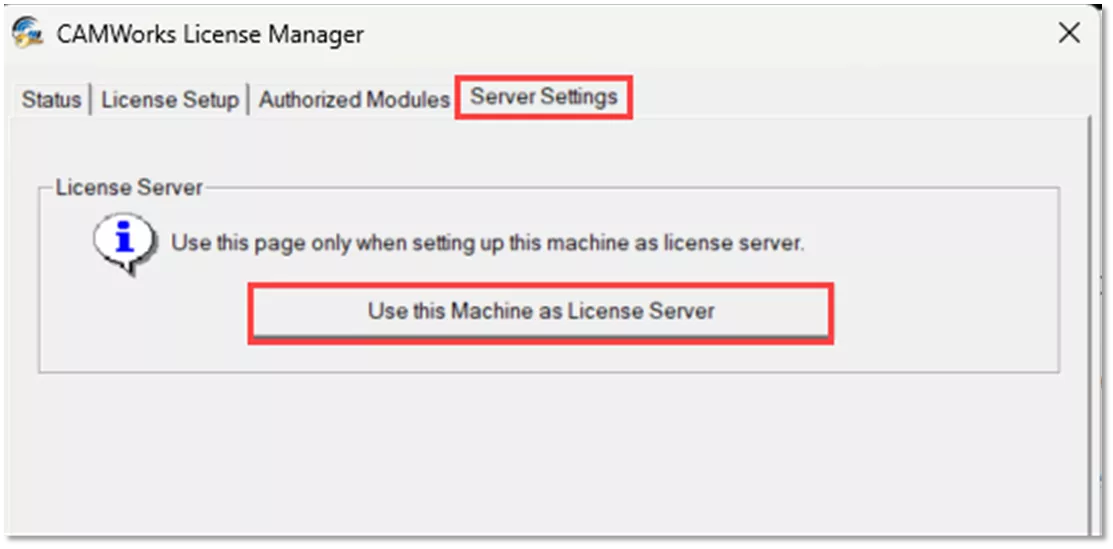
Nouvelle installation de la licence une fois que vous avez reçu le fichier de licence degt.register@hcl.com:
- Sur l'ordinateur serveur, ouvrez l'utilitaire CAMWorks License Manager en cliquant avec le bouton droit de la souris sur l'icône et en sélectionnant Exécuter en tant qu'administrateurLa boîte de dialogue Gestionnaire de licences CAMWorks s'affiche.
- Cliquez sur leParamètres du serveur onglet.
- Cliquez sur leParcourir... à côté du champ du chemin d'accès au fichier de licence. Accédez au dossier contenant le nouveau fichier de licence.
- Sélectionnez le nouveau fichier de licence et cliquez sur Ouvert.
- Dans le Chemin du fichier journalchamp, définissez le chemin du fichier journal.
- Cliquez sur leInstaller le serveur de licences CAMWorks bouton.
- Cliquez Commencer pour démarrer le serveur de licences et ainsi activer la nouvelle licence.
- Cliquez D'ACCORDpour fermer la boîte de dialogue Gestionnaire de licences CAMWorks.
Connexion de la machine cliente au serveur
-
Sur l'ordinateur client, ouvrez l'utilitaire CAMWorks License Manager en cliquant avec le bouton droit de la souris sur l'icône et en sélectionnant Exécuter en tant qu'administrateurLa boîte de dialogue Gestionnaire de licences CAMWorks s'affiche.
-
Cliquez sur leConfiguration de la licence onglet.
- Définissez la liste déroulante Méthode de licence sur Serveur de réseau flottant.
- Entrez le nom ou l'adresse IP de la machine serveur.
- Définissez le numéro de port pour communiquer par le pare-feu, le port par défaut est 27000.
- Sélectionnez lePostuler bouton.
- Sélectionnez leStatut appuyez sur l'onglet et confirmez que l'autorisation a réussi.
- Cliquez D'ACCORDpour fermer la boîte de dialogue Gestionnaire de licences CAMWorks.
Mise à jour de la nouvelle licence une fois que vous avez reçu le fichier de licence degt.register@hcl.com:
- Déconnectez tous les clients.
- Sur l'ordinateur serveur, ouvrez l'utilitaire CAMWorks License Manager en cliquant avec le bouton droit de la souris sur l'icône et en sélectionnant Exécuter en tant qu'administrateurLa boîte de dialogue Gestionnaire de licences CAMWorks s'affiche.
- Cliquez sur leParamètres du serveur onglet.
- Cliquez Arrêtpour arrêter le service de licences CAMWorks.
- Cliquez Retirer pour supprimer le service de licence et la licence actuelle.
- Fermez le gestionnaire de licences CAMWorks et rouvrez-le en cliquant avec le bouton droit de la souris sur l'icône et en sélectionnant Exécuter en tant qu'administrateur.
- Cliquez encore une fois sur leParamètres du serveur onglet. Cliquez sur leParcourirbouton à côté du champ Chemin du fichier de licence. Accédez au dossier contenant le nouveau fichier de licence.
- Sélectionnez le nouveau fichier de licence et cliquez sur Ouvert.
- Dans le champ Chemin du fichier journal, définissez le chemin du fichier journal.
- Cliquez sur leInstaller le serveur de licences CAMWorks bouton.
- Cliquez Commencerpour démarrer le serveur de licences et ainsi activer la nouvelle licence.
- Cliquez D'ACCORDpour fermer la boîte de dialogue Gestionnaire de licences CAMWorks.
Activation de la licence autonome FNO
La licence FNO est une nouvelle option offerte par CAMWorks. Comme les autres licences d'activation en ligne, ce type de licence vous permet de demander l'activation à partir d'un serveur automatisé.
Il existe deux types de licences FNO : autonome et réseau flottant.
Les deux options verrouillent la licence sur leur machine désignée (autonome pour les ordinateurs clients, réseau flottant pour les ordinateurs serveurs) qui fournira la licence aux machines clientes.
Pour activer cette option de licence, vous recevrez un code d'activation dans le courriel avec lequel vous avez enregistré votre compte, ou dans le courriel du contact principal qui a acheté la licence.
Une façon simple d'identifier le type de licence FNO auquel appartient votre code d'activation. Les codes de licence FNO autonomes commenceront par X11 et les codes réseau commenceront par X22.
Remarque:Cette option de licence pourrait ne pas être disponible pour tout le monde au moment de la publication de cet article.Ce type de licence est également limité à CAMWorks 2022 et plus récent.
Remarque: Assurez-vous d'avoir la dernière version du gestionnaire de licences CAMWorks. Si vous n'avez pas installé cette mise à jour, téléchargez-la depuiswww.camworks.com.
Les outils Dongle sont maintenant intégrés au gestionnaire de licences.
TÉLÉCHARGER LE GUIDE D'ACTIVATION DE LA LICENCE CAMWORKS
Nous vous suggérons de lire le document d'activation avant de continuer. Remplissez les informations de connexion rapide et le téléchargement sera disponible. Pour télécharger le logiciel, rendez-vous sur www.camworks.com et utilisez votre compte CAMWorks existant. Si vous n'avez pas de compte, vous devrez en créer un nouveau. Vous devez vous inscrire pour créer votre propre compte d'entreprise. Conservez ces informations, car vous utiliserez ce compte pour vos prochains téléchargements du logiciel. L'activation du nouveau compte peut prendre jusqu'à 48 heures. Veuillez communiquer avec le soutien technique en cas de problème.
Obtenez les dernières versions en vous connectant au site Web de CAMWorks
Activation d'un FNO autonome
- Cliquez avec le bouton droit de la souris sur l'icône du gestionnaire de licences, sélectionnez Exécuter en tant qu'administrateur,puis cliquez sur leConfiguration de la licence onglet.
- Dans la liste déroulante Méthode de licence, assurez-vous Nodelocked (autonome)est sélectionné.
- Sous la liste déroulante Méthode de licence, sélectionnez Activités en ligne (nouveau !).
- Sélectionnez leActiver la licencebouton.
- Sélectionner Automatiquement par Internet (recommandé).
- Entrez votre ou vos codes d'activation et sélectionnez Ajouter.
- Acceptez les conditions générales et sélectionnezActiver mon/mes produit(s).
- Vous recevrez une confirmation de réussite ou d'échec. (Si la licence ne s'active pas, elle est peut-être déjà active sur une autre machine)
- Cliquez sur leStatut onglet et vérifiez que les informations ont été mises à jour comme suit :
- Autorisation = Réussie
- Type de licence = Nodelocked (autonome)
- CPD# = Votre numéro de licence à 6 chiffres
- ID d'activation = Votre code d'activation FNO
- Cliquez Fermerpour quitter le gestionnaire de licences.
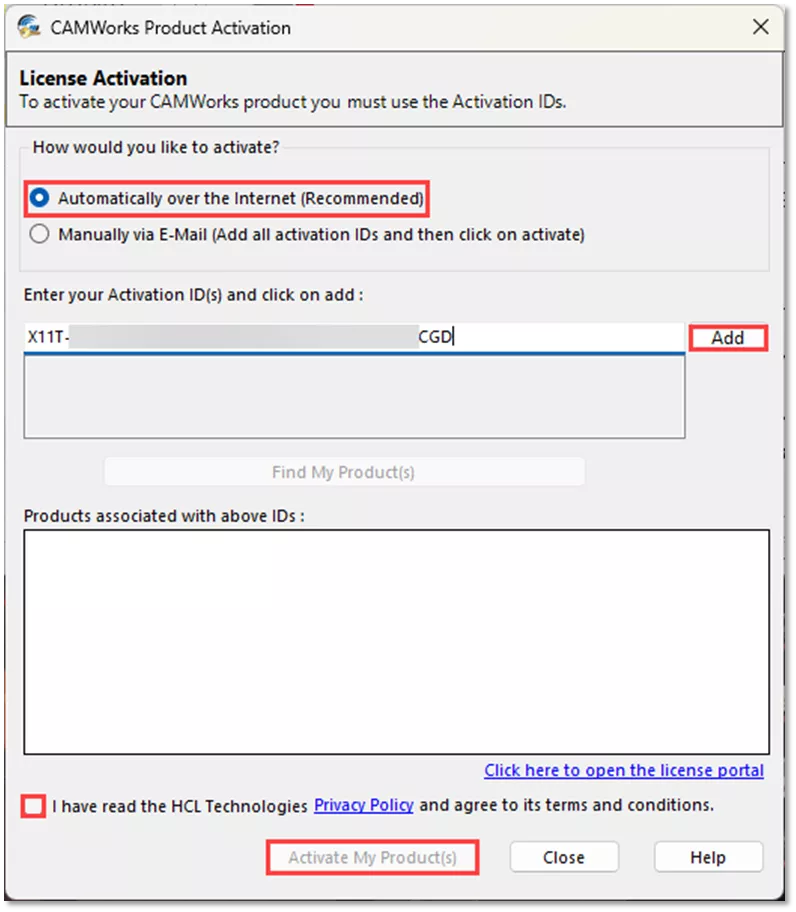
Pour les machines à isolation thermique ou sans accès à Internet
-
Cliquez avec le bouton droit de la souris sur l'icône du gestionnaire de licences, cliquez sur Exécuter en tant qu'administrateur,puis cliquez sur leConfiguration de la licence onglet.
-
Dans la liste déroulante Méthode de licence, assurez-vous Nodelocked (autonome)est sélectionné.
- Sous la liste déroulante Méthode de licence, sélectionnez Activités en ligne (nouveau !).
- Sélectionnez leActiver la licence bouton.
- Sélectionner Manuellement par courriel.
- Entrez votre ou vos codes d'activation et sélectionnez Ajouter.
- Acceptez les conditions générales et sélectionnezActiver mon/mes produit(s).
- Entrez votre nom et votre adresse courriel, sélectionnez Enregistrer, choisissez un emplacement et enregistrez le fichier de demande.
- Déplacez ce fichier de demande vers une machine avec accès Internet et joignez-le et envoyez-le par courriel àgt.register@hcl.com
- Après avoir reçu le fichier de réponse, sélectionnez l'option Ouvrir, parcourez et sélectionnez le fichier de réponse, puis sélectionnez Activer mon produit.
- Cliquez sur leStatut onglet et vérifiez que les informations ont été mises à jour comme suit :
- Autorisation = Réussie
- Type de licence = Nodelocked (autonome)
- CPD# = Votre numéro de licence à 6 chiffres
- ID d'activation = Votre code d'activation FNO
- Cliquez Fermer pour quitter le gestionnaire de licences.
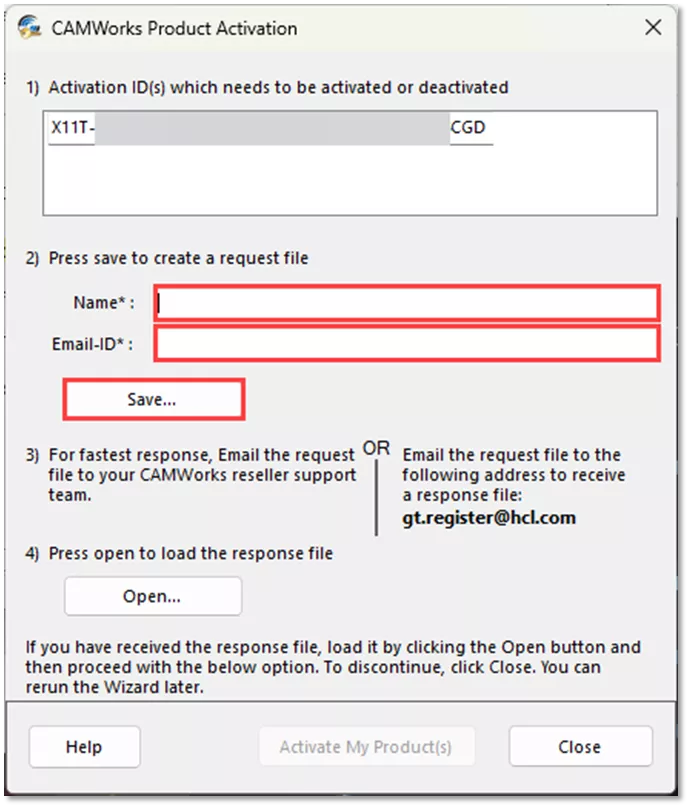
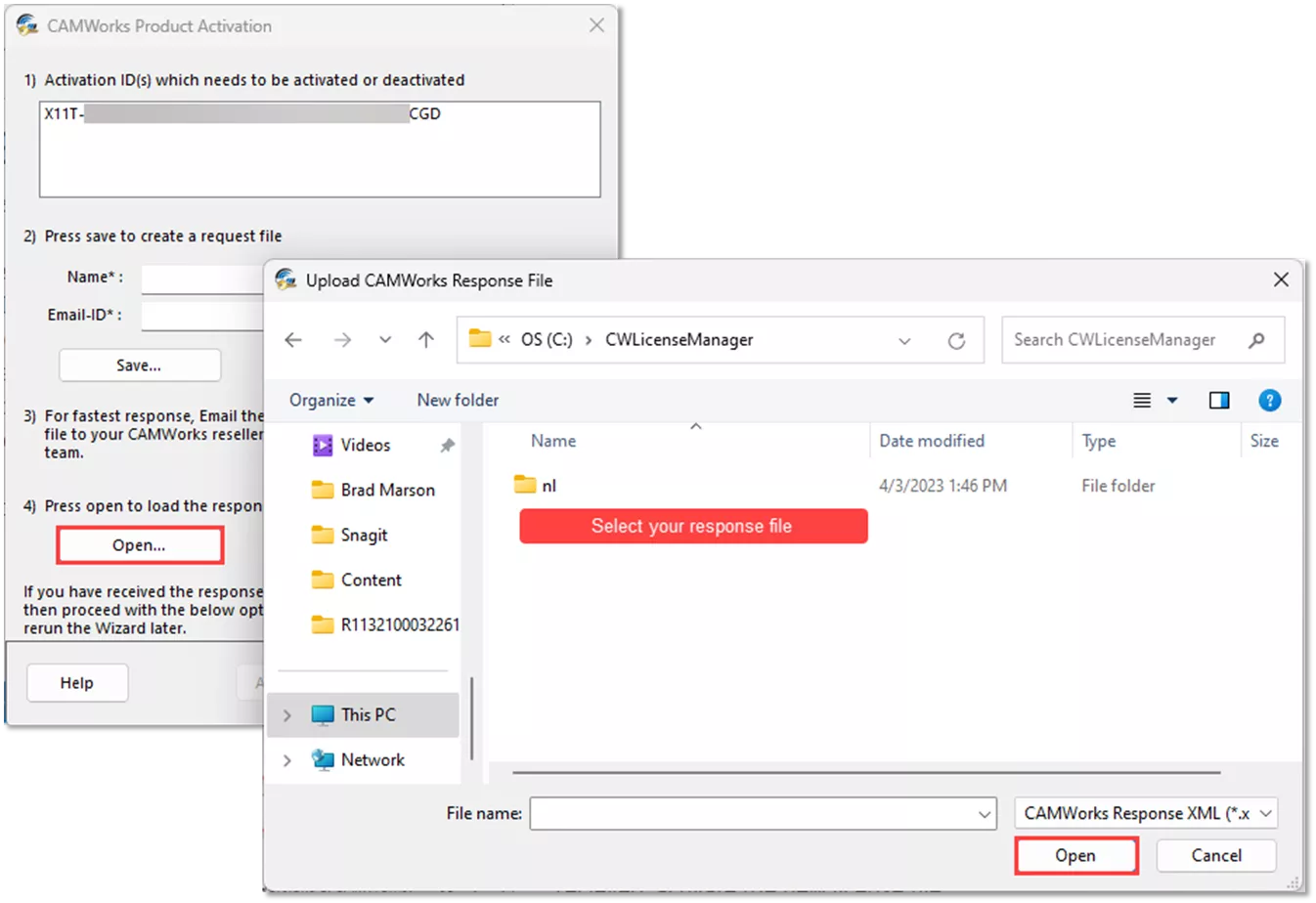
Activation de la licence réseau FNO
La licence FNO est une nouvelle option offerte par CAMWorks. Comme les autres licences d'activation en ligne, ce type de licence vous permet de demander l'activation à partir d'un serveur automatisé. Il existe deux types de licences FNO : autonome et réseau flottant.
Les deux options verrouillent la licence sur leur machine désignée (autonome pour les ordinateurs clients, réseau flottant pour les ordinateurs serveurs) qui fournira la licence aux machines clientes.
Pour activer cette option de licence, vous recevrez un code d'activation à l'adresse courriel avec laquelle vous avez enregistré votre compte ou à l'adresse courriel du contact principal qui a acheté la licence.
Une façon simple d'identifier le type de licence FNO auquel appartient votre code d'activation. Les codes de licence FNO autonomes commenceront par X11 et les codes réseau commenceront par X22.
Remarque:Cette option de licence pourrait ne pas être disponible pour tout le monde au moment de la publication de cet article.Ce type de licence est également limité à CAMWorks 2022 et plus récent.
Remarque: Assurez-vous d'avoir la dernière version du gestionnaire de licences CAMWorks. Si vous n'avez pas installé cette mise à jour, téléchargez-la depuiswww.camworks.comLes outils Dongle sont maintenant intégrés au gestionnaire de licences.
TÉLÉCHARGER LE GUIDE D'ACTIVATION DE LA LICENCE CAMWORKS
Nous vous suggérons de lire le document d'activation avant de continuer. Complétez les informations de connexion rapide et le téléchargement sera disponible.
Pour télécharger le logiciel, rendez-vous sur www.camworks.com et utilisez votre compte CAMWorks existant. Si vous n'en avez pas, créez-en un nouveau. Vous devez vous inscrire pour créer votre propre compte d'entreprise. Gardez ces informations, car vous utiliserez ce compte pour vos prochains téléchargements. L'activation du nouveau compte peut prendre jusqu'à 48 heures. En cas de problème, veuillez contacter le soutien technique.
Obtenez les dernières versions en vous connectant au site Web de CAMWorks
- Allez à votre machine serveur.
- Cliquez avec le bouton droit de la souris sur l'icône du gestionnaire de licences, sélectionnez Exécuter en tant qu'administrateur,puis cliquez sur Paramètres du serveur.
- Dans la liste déroulante Méthode de licence du serveur, assurez-vous Activités en ligneest sélectionné.
- Sélectionnez leActiver la licence bouton.
- Sélectionner Automatiquement sur Internet (recommandé).
- Entrez votre ou vos codes d'activation et sélectionnez Ajouter.
- Acceptez les conditions générales et sélectionnezActiver mon/mes produit(s).
- Vous recevrez une confirmation de réussite ou d'échec. (Si la licence ne s'active pas, elle est peut-être déjà active sur une autre machine)
- Pour vérifier l'état de la licence, sélectionnez leConfiguration de la licencelanguette.
- Modifiez la liste déroulante Méthode de licence sur Serveur de réseau flottant.
- Entrez le nom ou l'adresse IP du serveur, ainsi que le numéro de port pour autoriser la communication par le pare-feu. Le numéro de port par défaut est 27000.
- Cliquez sur leStatut Cliquez sur l'onglet et vérifiez que les informations ont été mises à jour comme suit :
- Autorisation = Réussie
- Type de licence = Flottante
- CPD# = Votre numéro de licence à 6 chiffres
- ID d'activation = Votre code d'activation FNO
- Cliquez Fermerpour quitter le gestionnaire de licences.
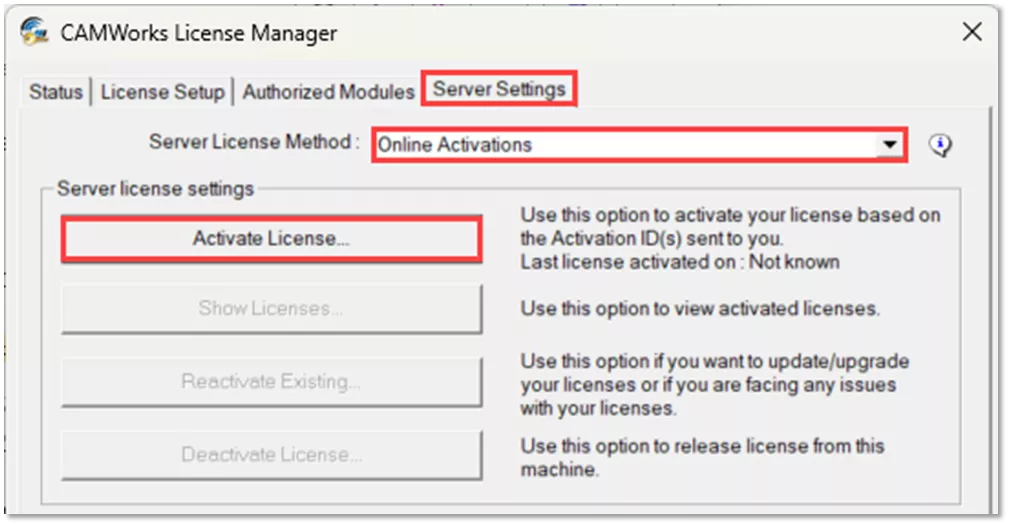
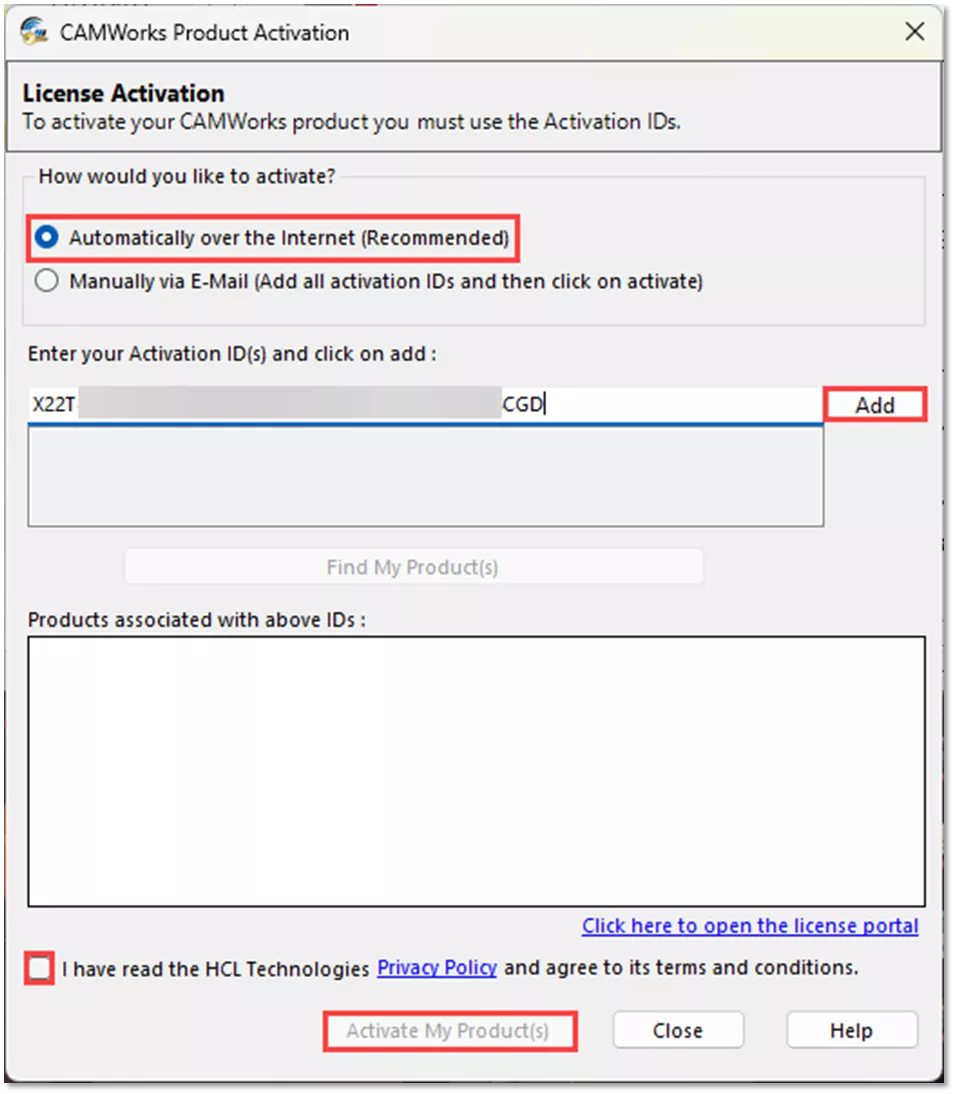
Pour les machines isolées ou sans accès à Internet :
-
Cliquez avec le bouton droit de la souris sur l'icône du gestionnaire de licences, sélectionnez Exécuter en tant qu'administrateur,puis cliquez sur leParamètres du serveur onglet.
-
Dans la liste déroulante Méthode de licence du serveur, assurez-vous Activation en ligneest sélectionné.
- Sélectionnez leActiver la licence bouton.
- Sélectionner Manuellement par courriel.
- Entrez votre ou vos codes d'activation et sélectionnez Ajouter.
- Acceptez les conditions générales et sélectionnezActiver mon/mes produit(s).
- Entrez votre nom et votre adresse courriel, puis sélectionnezSauver. Choisissez un emplacement et enregistrez le fichier de demande.
- Déplacez ce fichier de demande vers une machine avec accès Internet et joignez-le et envoyez-le par courriel àgt.register@hcl.com
- Après avoir reçu le fichier de réponse, transférez-le à nouveau sur l'ordinateur, sélectionnez leOuvert option, parcourez et sélectionnez le fichier de réponse, puis sélectionnez Activer mon produit.
- Pour vérifier l'état de la licence, sélectionnez leConfiguration de la licence onglet.
- Modifiez la liste déroulante Méthode de licence sur Serveur de réseau flottant.
- Entrez le nom ou l'adresse IP du serveur, ainsi que le numéro de port pour autoriser la communication par le pare-feu. Le numéro de port par défaut est 27000.
- Cliquez sur leStatut onglet et vérifiez que les informations ont été mises à jour comme suit :
- Autorisation = Réussie
- Type de licence = Flottante
- CPD# = Votre numéro de licence à 6 chiffres
- ID d'activation = Votre code d'activation FNO
- Cliquez Fermerpour quitter le gestionnaire de licences.
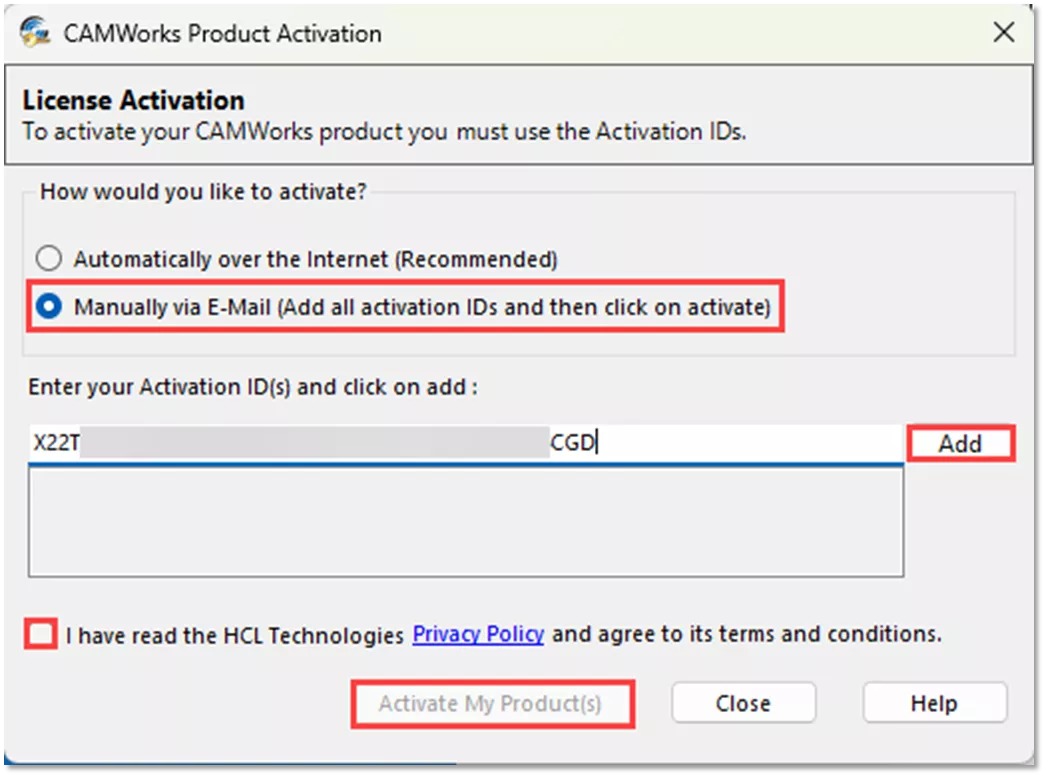
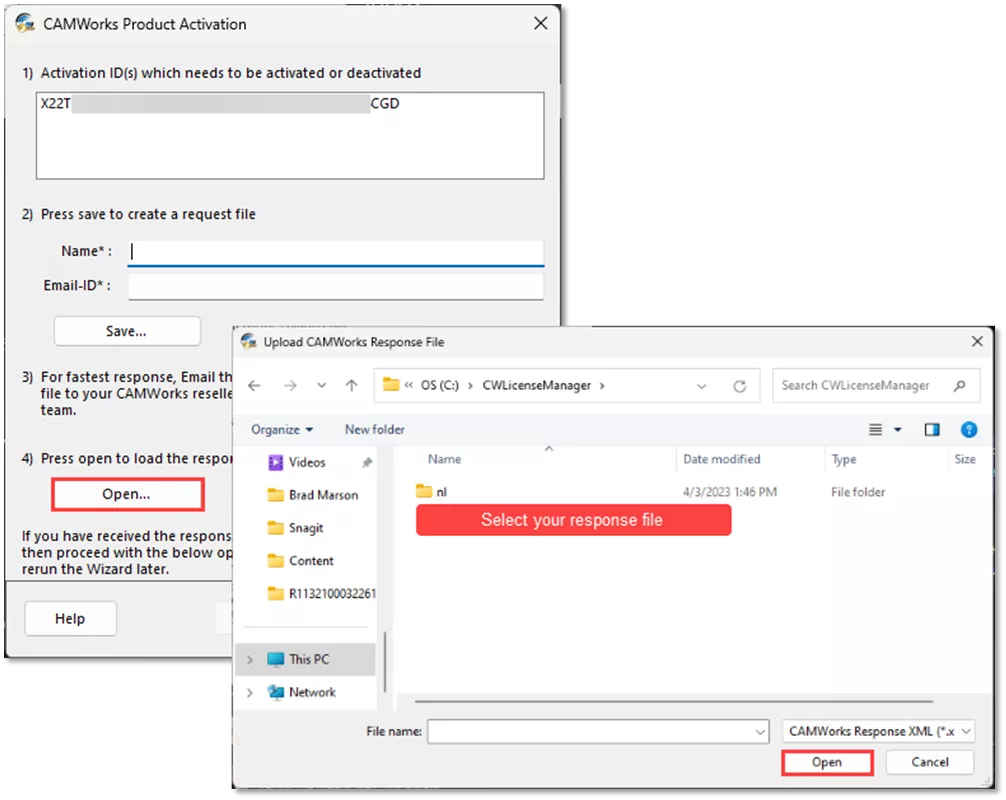
Connexion de la machine cliente au serveur
-
Sur l'ordinateur client, ouvrez l'utilitaire CAMWorks License Manager en cliquant avec le bouton droit de la souris sur l'icône et en sélectionnant Exécuter en tant qu'administrateurLa boîte de dialogue Gestionnaire de licences CAMWorks s'affiche.
-
Cliquez sur leConfiguration de la licence onglet.
- Définissez la liste déroulante Méthode de licence sur Serveur de réseau flottant.
- Entrez le nom ou l'adresse IP de la machine serveur.
- Définissez le numéro de port pour communiquer par le pare-feu, le port par défaut est 27000.
- Sélectionnez lePostuler bouton.
- Sélectionnez leStatut appuyez sur l'onglet et confirmez que l'autorisation a réussi.
- Cliquez D'ACCORDpour fermer la boîte de dialogue Gestionnaire de licences CAMWorks.
Note de l'éditeur : Cet article a été initialement publié en août 2022 et a été mis à jour pour plus d'exactitude et d'exhaustivité.
Articles connexes
Configuration de votre fichier de licence CAMWorks
Suppression de fonctionnalités dans CAMWorks pour de meilleurs parcours d'outils
Réinitialisation de l'icône SOLIDWORKS CAM et CAMWorks CommandManager
Ajouter des matériaux à la bibliothèque de matériaux CAMWorks
À propos de Nick Stanley
Nick Stanley est spécialiste en support technique SOLIDWORKS chez GoEngineer.
Recevez notre vaste gamme de ressources techniques directement dans votre boîte de réception.
Désabonnez-vous à tout moment.